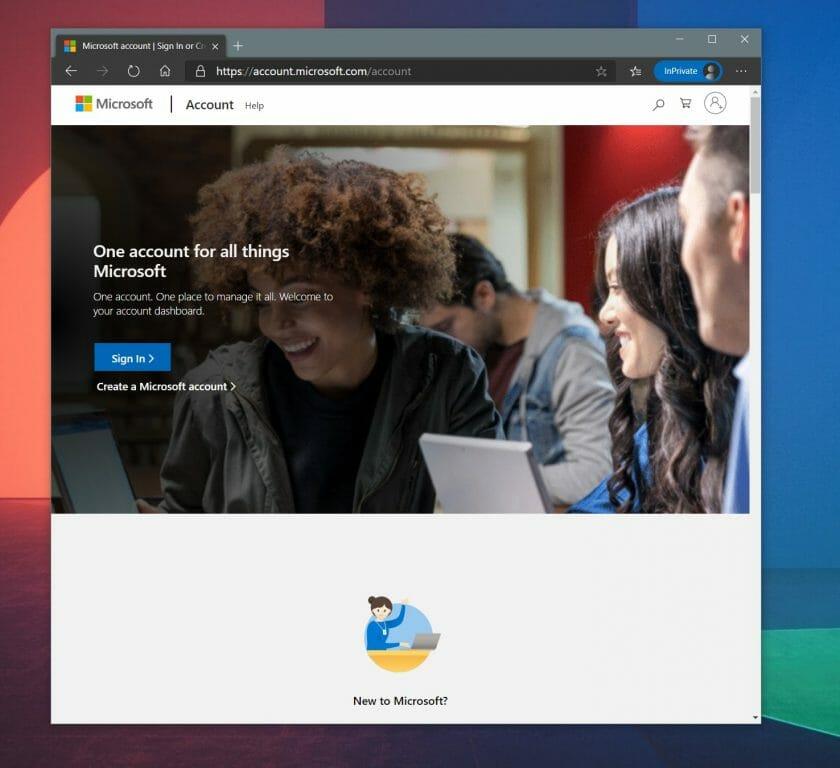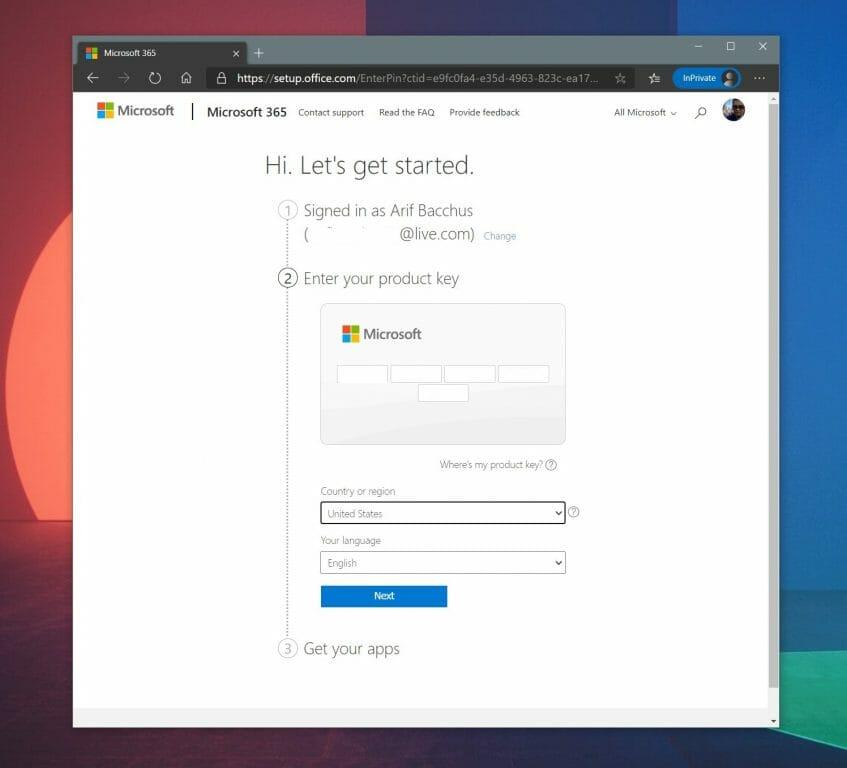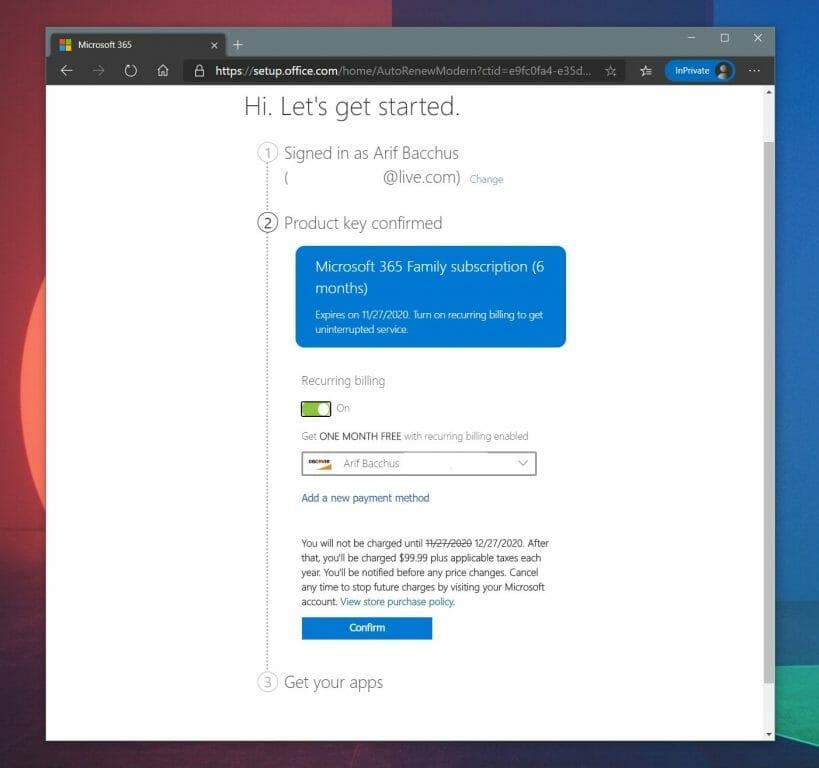En av de vanligste måtene å kjøpe et Office 365 av Microsoft 365-forbrukerabonnement på er gjennom en nettforhandler. Når du kjøper gjennom Amazon, B&H eller andre butikker, vil du få tilsendt en kode på e-post som du kan løse inn online hos Microsoft for å aktivere abonnementet på kontoen din. Andre personlige forhandlere kan også inkludere en kode på et stykke papir eller en boks. Her er en titt på hvordan du kan løse den inn.
Trinn 1: Logg på eller opprett en Microsoft-konto
Før du gjør noe, bør du forsikre deg om at du har logget på med en Microsoft-konto som du vil bruke abonnementet ditt med. Du kan gjøre dette ved å klikke på den blå Logg inn knapp på denne siden. Hvis du ikke har en, kan du registrere deg ved å klikke på Opprett en Microsoft-konto link. Det er gratis, og du trenger det for å bruke Microsoft 365. Du trenger imidlertid ikke legge til et kredittkort som en del av registreringen. Du kan også bruke din eksisterende e-post, eller opprette en ny også.
Trinn 2: Gå til Office.com/Setup og følg instruksjonene
Deretter vil du besøke nettstedet for oppsett av Microsoft Office. Dette er tilgjengelig på Office.com/Setup. Når du er der, velg Microsoft-kontoen du vil bruke abonnementskoden med. Når du ser kontoen din, klikker du på den blå Neste knapp. Du vil da skrive inn produktnøkkelen din. Denne nøkkelen finner du på baksiden av et kort eller en boks, eller på en kvittering. Det er en 25-sifret kode.
Trinn 3: Klikk på Neste for å la Microsoft sjekke produktnøkkelen din
For det tredje vil du la Microsoft sjekke produktnøkkelen din. Skriv det inn, og velg deretter ditt land og språk, og klikk deretter Neste. Dette vil ta noen sekunder, og du bør se at produktnøkkelen din til slutt vil bli bekreftet. Navnet hvis abonnementet ditt vil vises, og du vil bekrefte det ved å klikke Neste.
Når du klikker Neste, du vil bli tatt til en side der du vil se navnet på abonnementet ditt igjen, og når det utløper.Du vil også se et alternativ for å legge til et kreditt- eller debetkort og slå på regelmessig fakturering hvis du vil. I noen tilfeller vil du få én måned gratis ved å slå på den årlige eller månedlige gjentakende faktureringen. Dette er imidlertid helt valgfritt, og du kan slå det av med den grønne Gjentakende fakturering bytte om. Du vil deretter bekrefte abonnementet ved å klikke Bekrefte. Du kan deretter laste ned Office-appene dine i det siste trinnet.
Nyt abonnementet ditt!
Når du har trykket på Bekrefte knappen, kan du glede deg over abonnementet ditt. Du får tilgang til 1 TB lagringsplass på OneDrive, ringer på Skype og mye mer. Vi har tidligere forklart noen av fordelene med et Microsoft 365-abonnement, så sørg for å lese det. Sjekk også ut vår Microsoft 365 News hub for mer informasjon.
FAQ
Hvordan løser jeg inn et Microsoft Office-kjøp?
Lær mer Slik løser du inn et nytt kjøp Trinn 1: Gå til www.office.com/setupor Microsoft365.com/setup. Trinn 2: Logg på med Microsoft-kontoen din, eller opprett en hvis du ikke har en. Husk å huske denne kontoen slik at du kan installere eller installere Office på nytt senere, uten produktnøkkel.
Hvordan får jeg en Microsoft Office-abonnementskode?
Besøk nettstedet for oppsett av Microsoft Office. Dette er tilgjengelig på Office.com/Setup. Når du er der, velg Microsoft-kontoen du vil bruke abonnementskoden med. Når du ser kontoen din, klikker du på den blå Neste-knappen. Skriv inn din produktnøkkel.
Hvordan løser jeg inn et gavekort eller en kode fra Microsoft Store?
Slik løser du inn et gavekort eller en kode fra Microsoft Store på en Windows 10-enhet: Velg Microsoft Store på oppgavelinjen på Windows 10-enheten. I Microsoft Store velger du Se mer-menyen (plassert ved siden av søkeboksen øverst til høyre på siden).
Hvordan løser jeg inn Microsoft 365-abonnementskode?
Slik løser du inn en Microsoft 365 av Office 365 digital kode 1 Sørg for at du har logget på med en Microsoft-konto som du vil bruke abonnementet ditt med 2 Besøk Microsoft Office-nettstedet for oppsett. … 3 Når du er der, velg Microsoft-kontoen du vil bruke abonnementskoden med. … 4 Skriv inn produktnøkkelen. Flere varer…
Hvordan løser jeg inn en Microsoft-kontokode?
Hvis du ikke allerede er logget på, logger du på Microsoft-kontoen du vil løse inn koden på. Skriv inn koden på 25 tegn, og velg deretter Løs inn. Ikke bekymre deg for bindestreker, systemet tar seg av disse for deg. Hvordan kan jeg finne ut om kortet eller koden ble løst inn?
Hvordan løser jeg inn et Microsoft Office-gavekort på en Windows 10-enhet?
Logg på Office.com/setup med Microsoft-kontoen din, skriv inn produktnøkkelen på 25 tegn, og velg deretter Neste. Slik løser du inn et gavekort eller en kode fra Microsoft Store på en Windows 10-enhet
Hvordan løser jeg inn en ny Microsoft Office-produktnøkkel?
Slik løser du inn en ny Office-produktnøkkel på nettet Logg på Office.com/setup med Microsoft-kontoen din, skriv inn produktnøkkelen på 25 tegn, og velg deretter Neste. Slik løser du inn et gavekort eller en kode fra Microsoft Store på en Windows 10-enhet Merk: For å løse inn et gavekort eller en kode på Xbox One eller Xbox 360, se Slik løser du inn gavekort og koder.
Hvordan løser jeg inn et Microsoft 365-kjøp?
For å løse inn et nytt kjøp. Trinn 1: Gå til www.office.com/setup eller Microsoft365.com/setup. Trinn 2: Logg på med Microsoft-kontoen din, eller opprett en hvis du ikke har en. Husk å huske denne kontoen slik at du kan installere eller installere Office på nytt senere, uten produktnøkkel. Viktig: Hvis du fornyer Microsoft 365-abonnementet, …
Hvordan løser jeg inn en ny Microsoft Office-produktnøkkel på nettet?
Slik løser du inn en ny Office-produktnøkkel på nettet Logg på Office.com/setup med Microsoft-kontoen din, skriv inn produktnøkkelen på 25 tegn, og velg deretter Neste.Slik løser du inn et gavekort eller en kode fra Microsoft Store på en Windows 10-enhet Merk: For å løse inn et gavekort eller en kode på Xbox One eller Xbox 360, se Slik løser du inn gavekort og koder.
Hvordan finner jeg min Microsoft Office-konto?
Svar (5) 1 Gå til www.office.com og hvis du ikke allerede er logget på, logg på med din personlige Microsoft-konto, eller arbeid eller… 2 Fra øvre høyre hjørne velger du kontonavnet ditt, og velg deretter Vis konto fra listen over alternativer. Mer …
Hvordan fornyer jeg Office Professional Plus-abonnementet mitt?
Hvis du bruker en volumlisensversjon av Office Professional Plus på jobben, må du kontakte administratoren din for å få en produktnøkkel. Hvis du ser et gult eller rødt banner i en Office-app som sier ABONNEMENT UTLØPT, må du fornye Microsoft 365-abonnementet ditt for å fortsette å bruke Office. For hjelp, se Forny Microsoft 365 for hjemmet.
Hva er en Microsoft Office-konto?
For alle Microsoft 365-abonnementer og mange nyere ikke-abonnementsversjoner av Office (siden 2013 og senere), har Office-produktet en tilknyttet konto. Dette er kontoen du bruker til å logge på Office.com slik at du kan administrere abonnementet ditt eller installere eller installere Office på nytt når det er nødvendig.
Er det noen gebyrer eller utløpsdatoer for Microsoft-gavekort?
Det er ingen gebyrer eller utløpsdatoer, og begge kortene kan brukes til å kjøpe: For å løse inn et gavekort du har mottatt, gå til microsoft.com/redeem . Se Løs inn et gavekort eller kode til Microsoft-kontoen din for mer informasjon. *Digitale gavekoder kan ikke brukes til kjøp hos Microsoft Store-butikker.
Hvordan løser jeg inn Microsoft Store-gavekort på Windows 10?
Slik løser du inn et gavekort eller en kode fra Microsoft Store på en Windows 10-enhet: Velg Microsoft Store på oppgavelinjen på Windows 10-enheten. I Microsoft Store velger du Se mer-menyen (plassert ved siden av søkeboksen øverst til høyre på siden). Velg Løs inn en kode. Hvis du …
Hva kan du kjøpe med en Microsoft-gavekode?
Den kan brukes til å kjøpe enheter, spill, programvare, apper, filmer og mer. Det er ingen gebyrer eller utløpsdatoer å bekymre seg for. Denne digitale gavekoden er bra for kjøp i Microsoft Store på nettet, på Windows og på Xbox. Den kan ikke brukes til kjøp i fysiske Microsoft Stores.